内容提要:Hiberfil.sys文件的存在会使得系统无法完成一次全面的磁盘碎片整理,本文将介绍如何在磁盘碎片整理前先删除Hiberfil.sys文件。
现在许多Windows XP用户已经习惯于使用系统提供的休眠功能,因为这样可以省去开关机的时间,而且每次开机时可以直接恢复到原来的工作状态,比如原先正在写作的一篇文章或正在绘制的一副图画等。然而不知你注意到没有,休眠虽然有这样的好处,但也会带来一些小小的不便。
如果你定期地对硬盘进行磁盘碎片整理,并且整理完成后查看了碎片整理报告,可能会注意到,在这个报告中,有些文件是不能被整理的,这样就会硬盘上留下大量的碎片。而其中就会有Hiberfil.sys文件。
那么这个Hiberfil.sys文件到底是做什么用的呢?当我们在Windows XP启用了休眠功能时,每次系统在进入休眠状态之前,Windows XP就会将内存中的所有内容写到Hiberfil.sys文件中,而当系统从休眠状态恢复正常时,Windows XP并不会将这个文件删除,而是原封不动地放在硬盘上,其实已经不再需要它,这个文件于是白白地占用一部分空间不说,还成了磁盘碎片整理的绊脚石。如果长时间不去处理这个文件,Hiberfil.sys文件产生的磁盘碎片便无法进行整理。
Hiberfil.sys文件可能会变得非常大,而磁盘碎片整理工具不能对它进行整理,因此,它的存在就会使得系统无法完成一次全面的碎片整理。于是,我们就会考虑,能不能将它删除之后再进行磁盘碎片整理呢?
Hiberfil.sys文件一般位于XP系统所在分区的根目录,是一个隐藏的系统文件。虽然可以手动将它删除,但建议使用下面的方法。
先打开“控制面板”,然后双击“电源选项”,选择“休眠”选项卡,取消选择“启用休眠”复选框,然后单击“应用”或“确定”按钮,如下图所示。
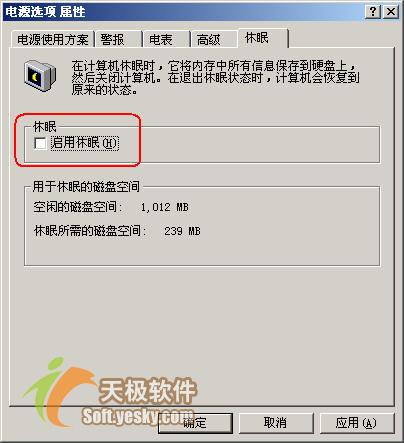
经过以上操作,Windows XP就会自动删除Hiberfil.sys文件。接下来我们就可以进行碎片整理,整理完成后,再将“启用休眠”复选框选中即可恢复使用休眠功能。
| Word教程网 | Excel教程网 | Dreamweaver教程网 | Fireworks教程网 | PPT教程网 | FLASH教程网 | PS教程网 |
| HTML教程网 | DIV CSS教程网 | FLASH AS教程网 | ACCESS教程网 | SQL SERVER教程网 | C语言教程网 | JAVASCRIPT教程网 |
| ASP教程网 | ASP.NET教程网 | CorelDraw教程网 |
 QQ:2693987339(点击联系)购买教程光盘
QQ:2693987339(点击联系)购买教程光盘